Warum kann ich meine Kontakte bei Signal nicht finden?

Wenn Signal Ihre Kontakte nicht abrufen kann, stellen Sie sicher, dass die App auf Ihre Kontakte zugreifen darf, und suchen Sie nach Updates.

Wenn Ihnen der Datenschutz wichtig ist, ist es an der Zeit, Signal auszuprobieren. Millionen von WhatsApp-Nutzern sind bereits nach den neuen Datenschutzpraktiken von Facebook zu Signal gewechselt . Leider hat diese unerwartete Migration Signal überrascht, und neue Benutzer können auf alle möglichen Probleme stoßen. In der heutigen Anleitung besprechen wir, warum Sie einer Gruppe auf Signal nicht beitreten können und wie Sie dieses Problem beheben können.
Aufgrund der Massenmigration erhalten die Server von Signal ständig zu viele Anfragen. Aus diesem Grund werden bestimmte Funktionen nicht funktionieren. Das Unternehmen hat bereits zusätzliche Server hinzugefügt, um neue Benutzer zu bedienen, aber es kann immer noch von Zeit zu Zeit zu Überlastungsproblemen kommen. Auch hier ist Geduld der Schlüssel, also warten Sie ein paar Minuten und versuchen Sie es später erneut.
Wenn Sie eine Gruppeneinladung immer noch nicht annehmen können, müssen Sie zunächst die Signal-App aktualisieren. Signal erhält regelmäßig neue Updates und Verbesserungen, also halte die App auf dem neuesten Stand.
Um die neueste Signal-Version zu installieren, starten Sie die Google Play Store-App und suchen Sie nach Signal. Klicken Sie auf die Schaltfläche Aktualisieren . Denken Sie daran, dass Sie auf allen Ihren verknüpften Geräten die neueste App-Version installieren müssen.
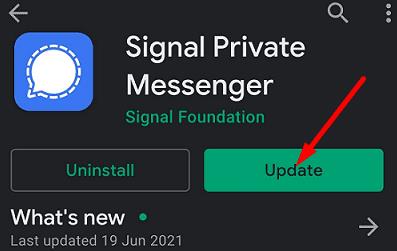
Dann gehen Sie auf Einstellungen , tippen Sie auf Systemupdates, und prüfen Sie, ob eine neuere Android - Version verfügbar ist. Installieren Sie es und starten Sie Ihr Gerät neu. Prüfen Sie, ob Sie die Gruppeneinladung jetzt annehmen können.
Wenn das Problem weiterhin besteht, heben Sie die Verknüpfung aller Ihrer verknüpften Geräte auf. Tippen Sie auf Ihr Profilsymbol und wählen Sie Verknüpfte Geräte – streichen Sie auf dem Gerät , dessen Verknüpfung Sie aufheben möchten, nach links und wählen Sie die Option Verknüpfung aufheben . Warten Sie einige Sekunden, trennen Sie Ihr Telefon vom Internet, verbinden Sie Ihre Geräte erneut und überprüfen Sie die Ergebnisse.
Wenn das Gruppenproblem weiterhin besteht, gehen Sie zu Einstellungen , wählen Sie Apps aus und tippen Sie auf Signal . Wählen Sie die Option Speicher und klicken Sie dann auf die Schaltfläche Cache löschen. Starten Sie Ihr Terminal erneut, starten Sie Signal und prüfen Sie, ob Sie jetzt der Gruppe beitreten können .
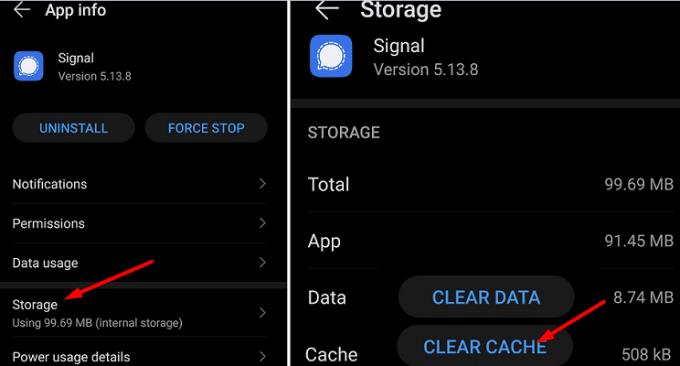
Wenn Sie die Gruppeneinladung immer noch nicht annehmen können, deinstallieren Sie Signal und starten Sie Ihr Gerät neu. Kehren Sie dann zur Google Play Store-App zurück und installieren Sie Ihre datenschutzorientierte Messaging-App neu.
Wenn Sie auf Signal keiner Gruppe beitreten können, installieren Sie die neueste App-Version und starten Sie Ihr Android-Gerät neu. Trennen Sie außerdem alle Ihre Geräte und leeren Sie den Cache . Wenn das Problem weiterhin besteht, sollte eine Neuinstallation von Signal ausreichen. Planen Sie, bald wieder zu WhatsApp zurückzukehren? Teilen Sie Ihre Gedanken in den Kommentaren unten mit.
Wenn Signal Ihre Kontakte nicht abrufen kann, stellen Sie sicher, dass die App auf Ihre Kontakte zugreifen darf, und suchen Sie nach Updates.
Sehen Sie, wie Sie mit Signal das Beste aus der Bearbeitung Ihrer Bilder herausholen können. Welche Möglichkeiten bietet es?
Schützen Sie Ihre Signal-Nachrichten davor, von den falschen Personen gelesen zu werden, indem Sie Signal eine Bildschirmsperre hinzufügen. Hier sind die Schritte, die Sie befolgen müssen.
Wenn Signal abstürzt und sagt, dass der Vorgang nicht abgeschlossen werden konnte, starten Sie Ihr Telefon neu und suchen Sie nach App- und Android-Updates.
Wenn Signal den Bestätigungscode nicht sendet, überprüfen Sie Ihre Netzabdeckung. Stellen Sie dann sicher, dass Sie SMS-Nachrichten von unbekannten Absendern zulassen.
Wenn Sie in Signal keine neue Gruppe erstellen können, prüfen Sie, ob dies ein vorübergehender Fehler ist. Signal hat das Problem möglicherweise bereits quittiert.
Wenn Signalanrufe unter Android oder iOS nicht klingeln, deaktivieren Sie den Modus „Nicht stören“. Schalten Sie außerdem Ihren Energiesparmodus aus und aktualisieren Sie die App.
Wenn Signal keine Nachrichten senden oder empfangen kann, leeren Sie den Cache, verwenden Sie eine andere Verbindung und aktivieren Sie die App-Berechtigungen erneut.
Sehen Sie, wo Sie die Aufkleber auf Signal finden und wie Sie mehr installieren.
Schützen Sie sensible Informationen, indem Sie das Verschwinden von Nachrichten in Signal aktivieren. Sehen Sie sich die Schritte an, die Sie befolgen müssen.
Sehen Sie, wie einfach es ist, die Lesebestätigungen in Signal zu deaktivieren. Es sind nur wenige Schritte erforderlich.
Wenn die Qualität Ihrer Videoanrufe bei Signal wirklich schlecht ist, aktualisieren Sie die App, schließen Sie Ihr Telefon an und wechseln Sie zu einer Wi-Fi-Verbindung.
Sehen Sie, wie Sie Ihr Telegramm- und Signalkonto schützen können, indem Sie diese Sicherheitsoptionen ändern. Helfen Sie mit, diese unerwünschten Bedrohungen fernzuhalten.
Entfernen Sie unnötige Benachrichtigungen, z. B. wenn ein Kontakt Signal beitritt. Entfernen Sie unerwünschte Ablenkungen.
Facebook-Geschichten machen viel Spaß. Hier erfahren Sie, wie Sie eine Story auf Ihrem Android-Gerät und Computer erstellen können.
Erfahren Sie, wie Sie nervige automatisch abspielende Videos in Google Chrome und Mozilla Firefox mit diesem Tutorial deaktivieren.
Lösen Sie ein Problem, bei dem das Samsung Galaxy Tab S8 auf einem schwarzen Bildschirm feststeckt und sich nicht einschalten lässt.
Möchten Sie E-Mail-Konten auf Ihrem Fire-Tablet hinzufügen oder entfernen? Unser umfassender Leitfaden führt Sie Schritt für Schritt durch den Prozess und macht es schnell und einfach, Ihre E-Mail-Konten auf Ihrem Lieblingsgerät zu verwalten. Verpassen Sie nicht dieses unverzichtbare Tutorial!
Ein Tutorial, das zwei Lösungen zeigt, wie Sie dauerhaft verhindern können, dass Apps beim Start auf Ihrem Android-Gerät gestartet werden.
Dieses Tutorial zeigt Ihnen, wie Sie eine SMS von einem Android-Gerät mit der Google Nachrichten-App weiterleiten.
Haben Sie ein Amazon Fire und möchten Google Chrome darauf installieren? Erfahren Sie, wie Sie Google Chrome über eine APK-Datei auf Kindle-Geräten installieren können.
So aktivieren oder deaktivieren Sie die Rechtschreibprüfung in Android OS.
Erfahren Sie verschiedene Methoden, um Apps auf dem Amazon Fire Tablet herunterzuladen und zu installieren, indem Sie diesem mühelosen und schrittweisen Leitfaden folgen!
Als Samsung seine neue Reihe von Flaggschiff-Tablets vorstellte, gab es viel Aufregung. Das Galaxy Tab S9 und S9+ bieten nicht nur die erwarteten Upgrade





















